【摘要】:为了使软件安装能顺利进行,在安装GX Developer软件前,建议暂时先关掉计算机的安全防护软件。图3-6 GX Developer安装文件夹中包含有三个文件夹图3-7 在SW8D5C-GPPW-C文件夹的EnvMEL文件夹中找到并执行SETUP.EXE2.安装GX Developer编程软件软件环境安装完成后,就可以开始安装GX Developer软件了。表3-1 GX Developer软件的安装过程说明(续)(续)(续)
为了使软件安装能顺利进行,在安装GX Developer软件前,建议暂时先关掉计算机的安全防护软件。软件安装时先安装软件环境,再安装GX Developer编程软件。
1.安装软件环境
在安装时,先将GX Developer安装文件夹(如果是一个GX Developer压缩文件,则先要解压)复制到某盘符的根目录下(如D盘的根目录下),再打开GX Developer文件夹,文件夹中包含有三个文件夹,如图3-6所示,打开其中的SW8D5C-GPPW-C文件夹,再打开该文件夹中的EnvMEL文件夹,找到“SETUP.EXE”文件,如图3-7所示,并双击它,就开始安装MELSOFT环境软件。
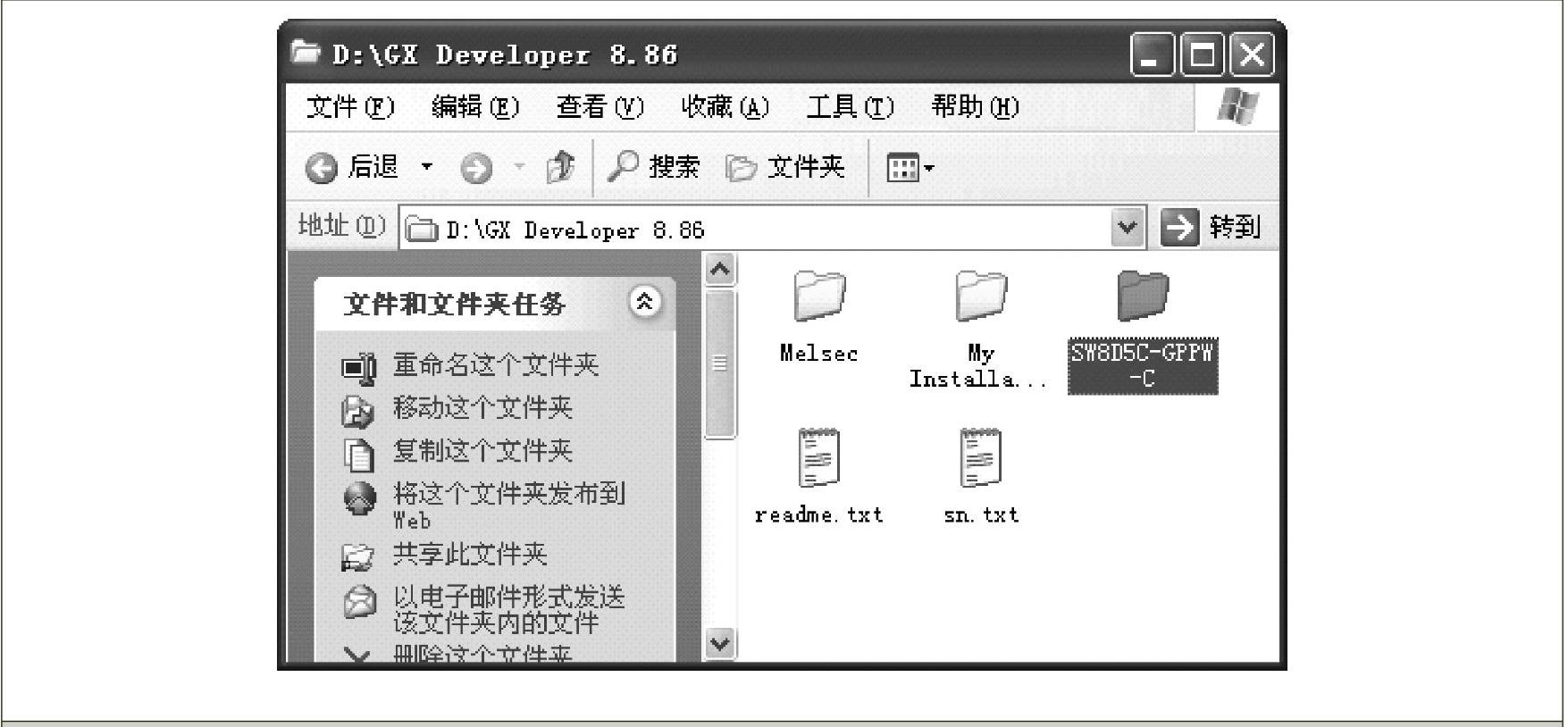
图3-6 GX Developer安装文件夹中包含有三个文件夹
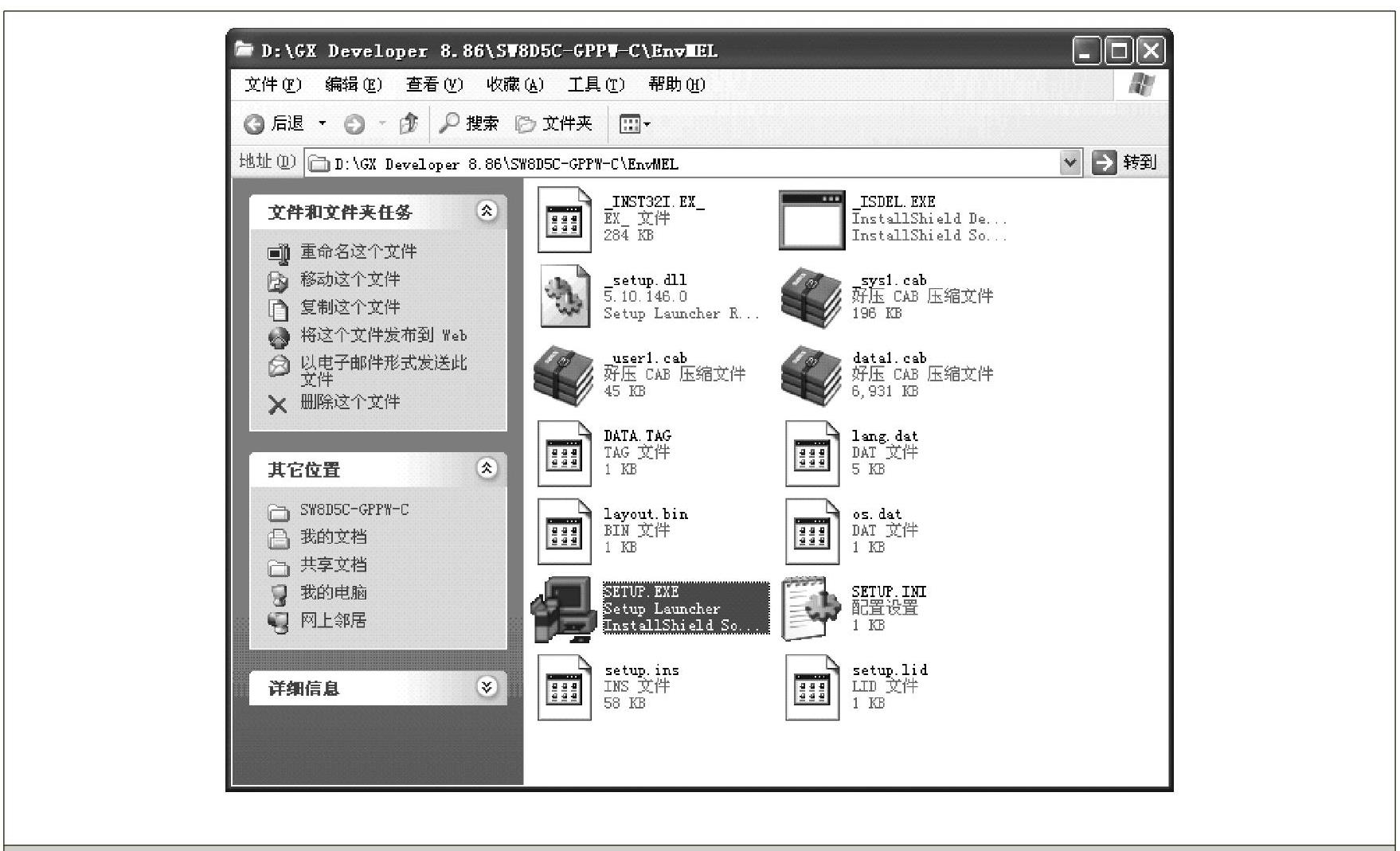
图3-7 在SW8D5C-GPPW-C文件夹的EnvMEL文件夹中找到并执行SETUP.EXE
2.安装GX Developer编程软件
软件环境安装完成后,就可以开始安装GX Developer软件了。GX Developer软件的安装过程见表3-1。(www.xing528.com)
表3-1 GX Developer软件的安装过程说明
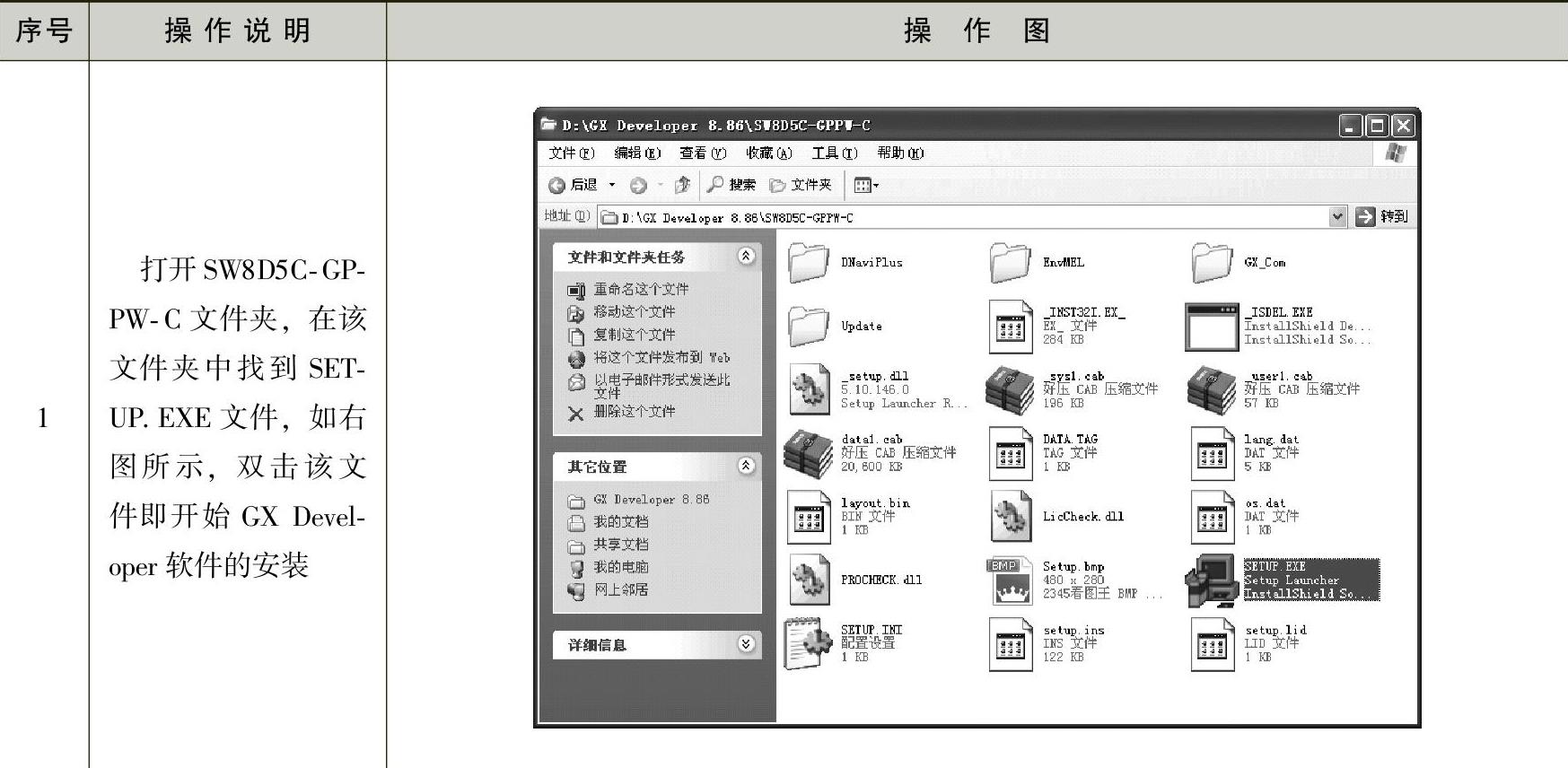
(续)
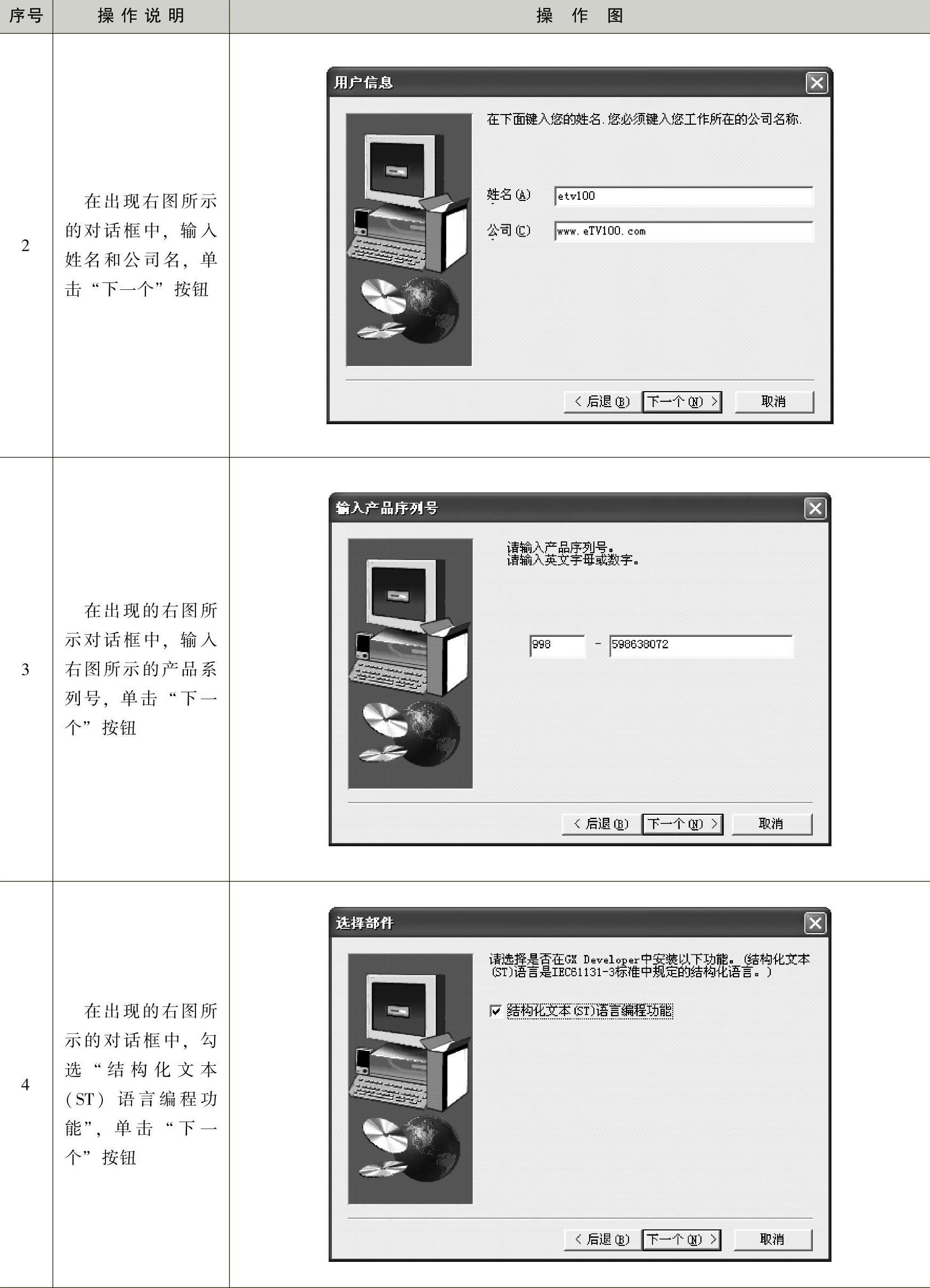
(续)
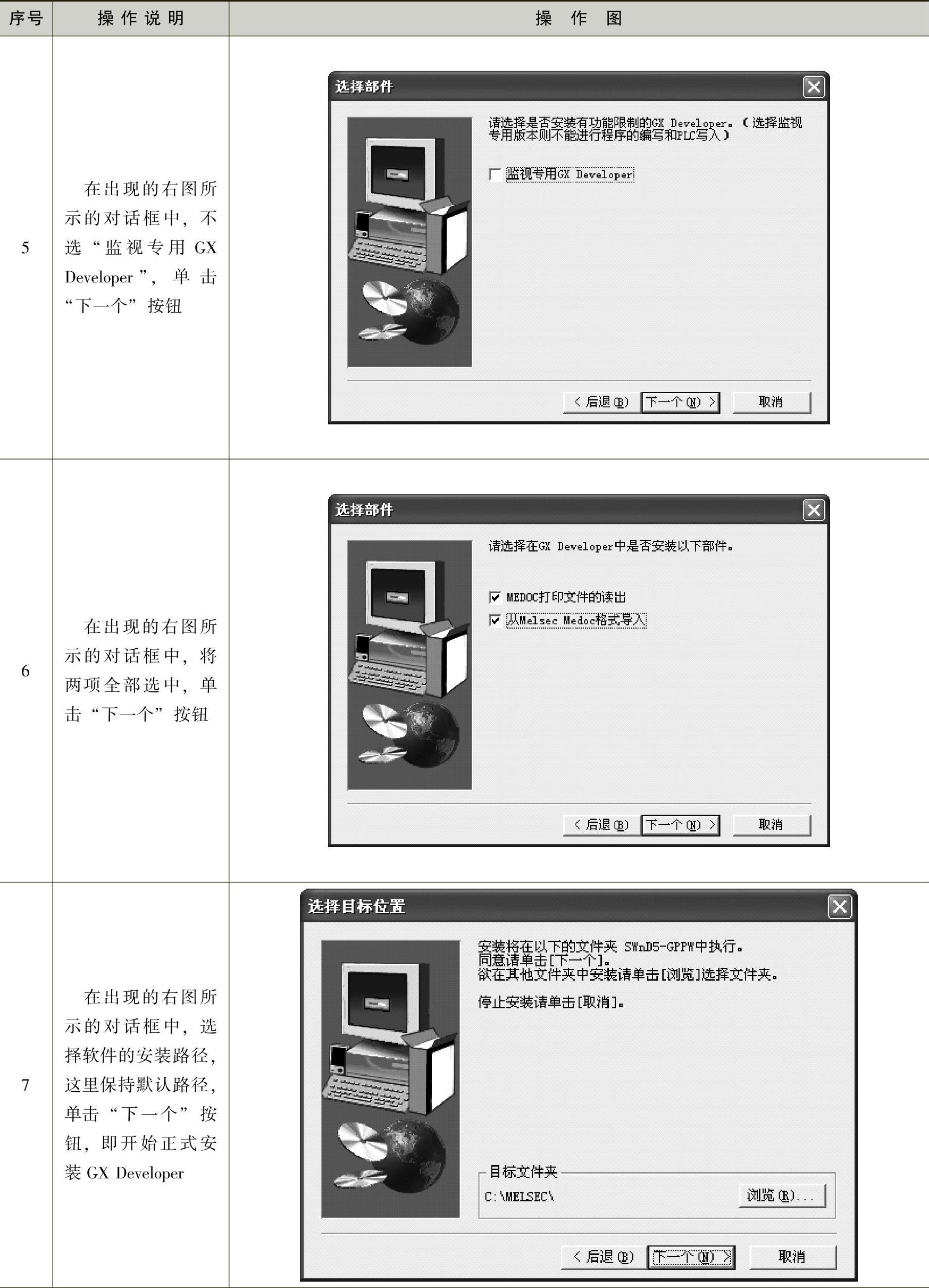
(续)
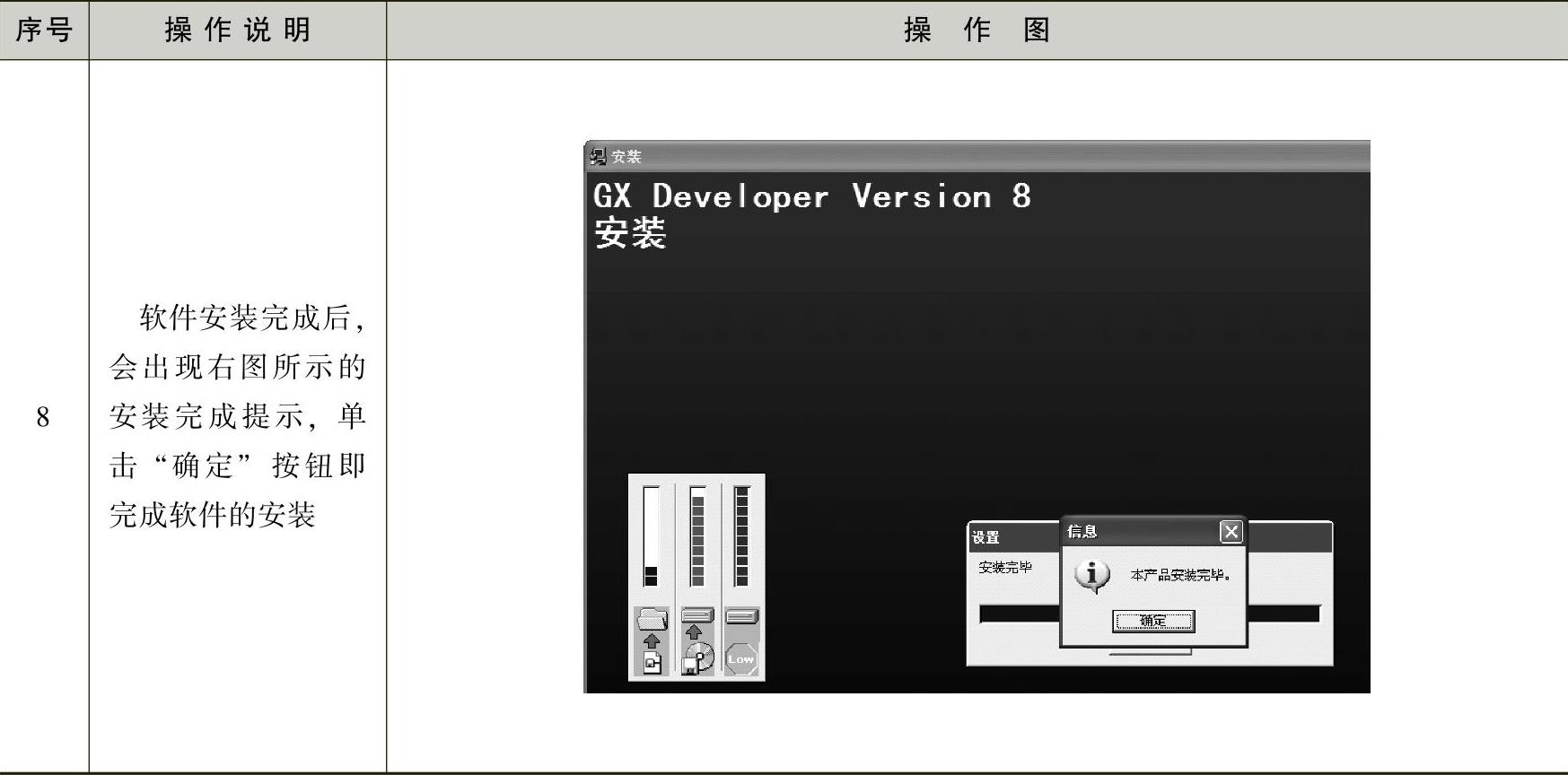
免责声明:以上内容源自网络,版权归原作者所有,如有侵犯您的原创版权请告知,我们将尽快删除相关内容。




